V tomto článku prozkoumáme různé metody vykreslování dat pomocí pythonu Pandas. Všechny příklady jsme provedli v editoru zdrojového kódu pycharm pomocí matplotlib.balíček pyplot.
Plotování v Pandas Python
V Pandas .plot () má několik parametrů, které můžete použít na základě vašich potřeb. Většinou pomocí parametru „kind“ můžete určit, jaký typ pozemku vytvoříte.
Syntaxe pro vykreslování dat pomocí Pandas Python
Následující syntaxe se používá k vykreslení DataFrame v Pandas Python:
# importujte pandy a matplotlib.balíčky pyplotimportovat pandy jako pd
import matplotlib.pyplot jako plt
# Připravte data na vytvoření DataFrame
data_frame =
'Column1': ['field1', 'field2', 'field3', 'field4',…],
'Column2': ['field1', 'field2', 'field3', 'field4',…]
var_df = pd.DataFrame (data_frame, columns = ['Column1', 'Column2])
tisk (proměnná)
# vykreslení sloupcového grafu
var_df.spiknutí.sloupec (x = 'Sloupec1', y = 'Sloupec2')
plt.ukázat()
Druh grafu můžete také definovat pomocí parametru druhu takto:
var_df.plot (x = 'Sloupec1', y = 'Sloupec2', druh = 'bar')Objekty Pandas DataFrames mají pro vykreslení následující metody vykreslení:
- Bodové vykreslování: spiknutí.rozptyl()
- Vykreslování pruhů: spiknutí.bar (), plot.barh () kde h představuje vykreslení vodorovných pruhů.
- Vykreslování řádků: spiknutí.čára()
- Vykreslování koláčů: spiknutí.koláč()
Pokud uživatel použije pouze metodu plot () bez použití libovolného parametru, vytvoří výchozí spojnicový graf.
Nyní pomocí několika příkladů podrobně rozvedeme některé hlavní typy vykreslování.
Scatter Plotting in Pandas
V tomto typu vykreslování jsme představovali vztah mezi dvěma proměnnými. Vezměme si příklad.
Příklad
Například máme data korelace mezi dvěma proměnnými GDP_growth a Oil_price. Abychom vykreslili vztah mezi dvěma proměnnými, provedli jsme v našem editoru zdrojového kódu následující část kódu:
import matplotlib.pyplot jako pltimportovat pandy jako pd
gdp_cal = pd.DataFrame (
„GDP_growth“: [6.1, 5.8, 5.7, 5.7, 5.8, 5.6, 5.5, 5.3, 5.2, 5.2],
„Oil_Price“: [1500, 1520, 1525, 1523, 1515, 1540, 1545, 1560, 1555, 1565]
)
df = pd.DataFrame (gdp_cal, columns = ['Oil_Price', 'GDP_growth'])
tisk (df)
df.plot (x = 'Oil_Price', y = 'GDP_growth', kind = 'scatter', color = 'red')
plt.ukázat()
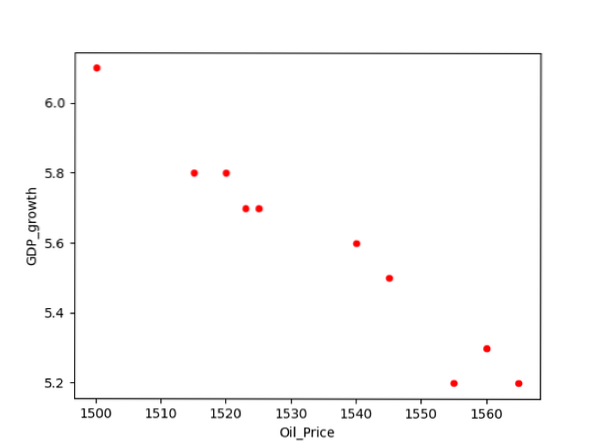
Čárové grafy vykreslování v pandách
Čárový graf je základní typ vykreslování, při kterém se dané informace zobrazují v řadě datových bodů, které jsou dále spojeny segmenty přímek. Pomocí spojnicových grafů můžete také ukázat trendy informací přesčas.
Příklad
V níže uvedeném příkladu jsme vzali údaje o míře inflace z minulého roku. Nejprve připravte data a poté vytvořte DataFrame. Následující zdrojový kód vykresluje spojnicový graf dostupných dat:
importovat pandy jako pdimport matplotlib.pyplot jako plt
infl_cal = 'Year': [2001, 2002, 2003, 2004, 2005, 2006, 2007, 2008, 2009, 2010, 2011],
'Infl_Rate': [5.8, 10, 7, 6.7, 6.8, 6, 5.5, 8.2, 8.5, 9, 10]
data_frame = pd.DataFrame (infl_cal, columns = ['Year', 'Infl_Rate'])
data_frame.plot (x = 'Rok', y = 'Infl_Rate', kind = 'řádek')
plt.ukázat()
Ve výše uvedeném příkladu musíte pro vykreslení čárového grafu nastavit kind = 'line'.
Metoda 2 # Použití grafu.metoda line ()
Výše uvedený příklad můžete také implementovat pomocí následující metody:
importovat pandy jako pdimport matplotlib.pyplot jako plt
inf_cal = 'Rok': [2001, 2002, 2003, 2004, 2005, 2006, 2007, 2008, 2009, 2010, 2011],
'Inflation_Rate': [5.8, 10, 7, 6.7, 6.8, 6, 5.5, 8.2, 8.5, 9, 10]
data_frame = pd.DataFrame (inf_cal, columns = ['Inflation_Rate'], index = [2001, 2002, 2003, 2004, 2005, 2006, 2007, 2008, 2009, 2010, 2011])
data_frame.spiknutí.čára()
plt.název („Souhrn míry inflace za posledních 11 let“)
plt.ylabel ('Inflation_Rate')
plt.xlabel ('Year')
plt.ukázat()
Po spuštění výše uvedeného kódu se zobrazí následující spojnicový graf:
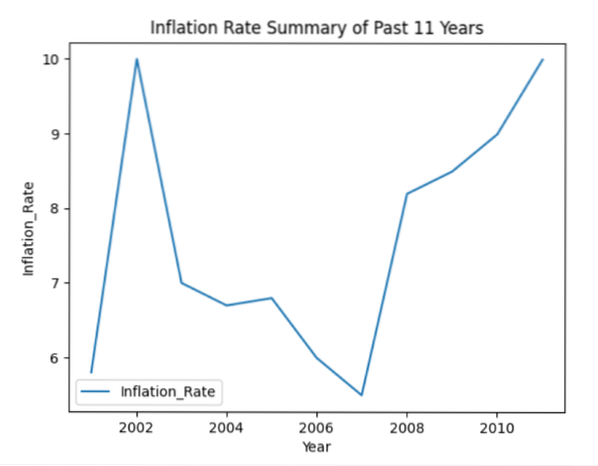
Sloupcový graf v pandách
Pruhový graf se používá k reprezentaci kategorických dat. V tomto typu grafu se na základě dané informace vykreslí obdélníkové pruhy s různými výškami. Sloupcový graf lze vykreslit ve dvou různých vodorovných nebo svislých směrech.
Příklad
V následujícím příkladu jsme vzali míru gramotnosti několika zemí. Jsou vytvořeny datové rámce, ve kterých jsou dva sloupce datového rámce „Country_Names“ a „literacy_Rate“. Pomocí pand můžete vykreslit informace do tvaru sloupcového grafu následujícím způsobem:
importovat pandy jako pdimport matplotlib.pyplot jako plt
lit_cal =
'Country_Names': ['Pakistan', 'USA', 'China', 'India', 'UK', 'Austria', 'Egypt', 'Ukraine', 'Saudia', 'Australia',
„Malajsie“],
'litr_Rate': [5.8, 10, 7, 6.7, 6.8, 6, 5.5, 8.2, 8.5, 9, 10]
data_frame = pd.DataFrame (lit_cal, columns = ['Country_Names', 'litr_Rate'])
print (data_frame)
data_frame.spiknutí.lišta (x = 'Country_Names', y = 'litr_Rate')
plt.ukázat()
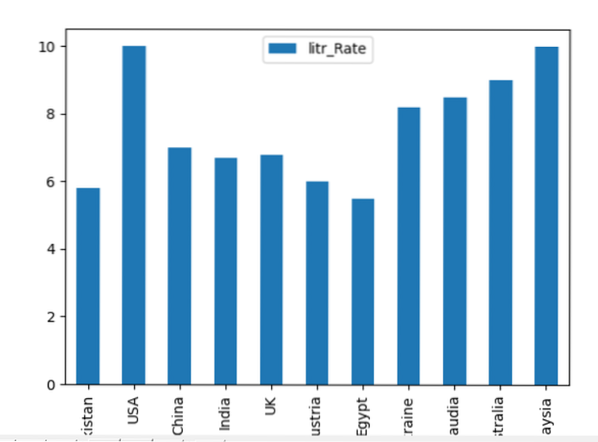
Výše uvedený příklad můžete také implementovat pomocí následující metody. Nastavte kind = "bar" pro vykreslování sloupcového grafu v tomto řádku:
data_frame.plot (x = 'Country_Names', y = 'litr_Rate', kind = 'bar')plt.ukázat()
Horizontální sloupcový graf
Data můžete také vykreslit na vodorovné pruhy provedením následujícího kódu:
import matplotlib.pyplot jako pltimportovat pandy jako pd
data_chart = 'litr_Rate': [5.8, 10, 7, 6.7, 6.8, 6, 5.5, 8.2, 8.5, 9, 10]
df = pd.DataFrame (data_chart, columns = ['litr_Rate'], index = ['Pákistán', 'USA', 'Čína', 'Indie', 'Velká Británie', 'Rakousko', 'Egypt', 'Ukrajina', 'Saudia' „Austrálie“,
„Malajsie“])
df.spiknutí.barh ()
plt.název („Míra gramotnosti v různých zemích“)
plt.ylabel ('Country_Names')
plt.xlabel ('litr_Rate')
plt.ukázat()
V df.spiknutí.barh (), barh se používá pro vodorovné vykreslování. Po spuštění výše uvedeného kódu se v okně zobrazí následující sloupcový graf:
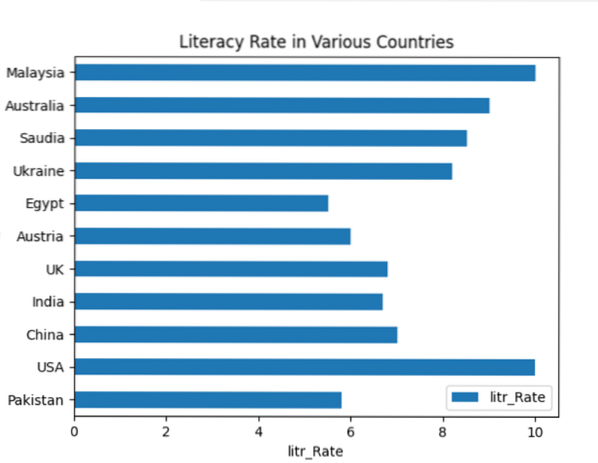
Vykreslování výsečového grafu v pandách
Výsečový graf představuje data v kruhovém grafickém tvaru, ve kterém se data zobrazují do řezů na základě daného množství.
Příklad
V následujícím příkladu jsme zobrazili informace o „Earth_material“ v různých řezech výsečového grafu. Nejprve vytvořte DataFrame a poté pomocí pand zobrazte všechny podrobnosti v grafu.
importovat pandy jako pdimport matplotlib.pyplot jako plt
material_per = 'Earth_Part': [71,18,7,4]
dataframe = pd.DataFrame (material_per, columns = ['Earth_Part'], index = ['Water', 'Mineral', 'Sand', 'Metals'])
datový rámec.spiknutí.koláč (y = 'Earth_Part', figsize = (7, 7), autopct = '% 1.1f %% ', startangle = 90)
plt.ukázat()
Výše uvedený zdrojový kód vykresluje výsečový graf dostupných dat:
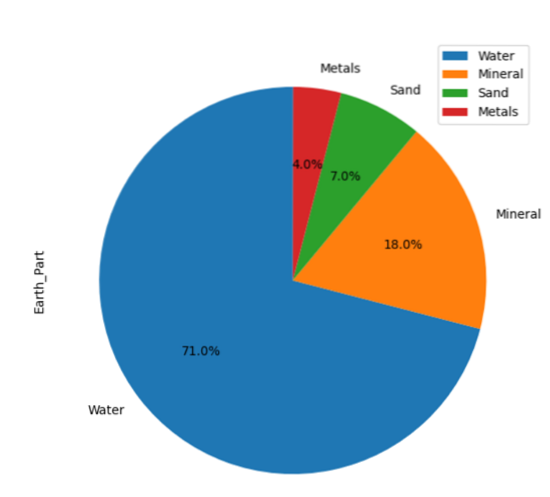
Závěr
V tomto článku jste viděli, jak vykreslit DataFrames v Pandas python. Ve výše uvedeném článku jsou prováděny různé druhy vykreslování. Chcete-li vykreslit více druhů, jako je box, hexbin, hist, kde, hustota, plocha atd., stejný zdrojový kód můžete použít pouhou změnou druhu grafu.
 Phenquestions
Phenquestions


